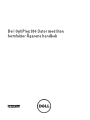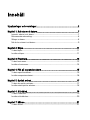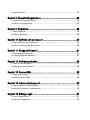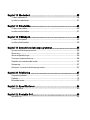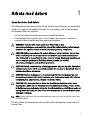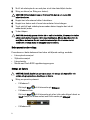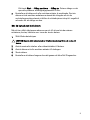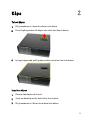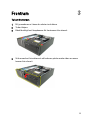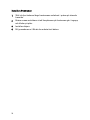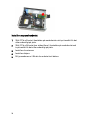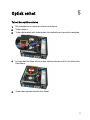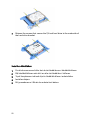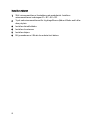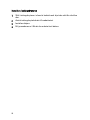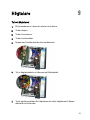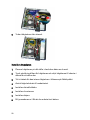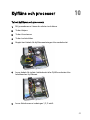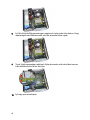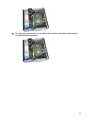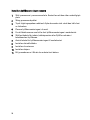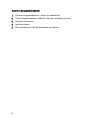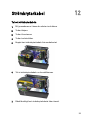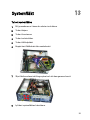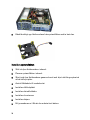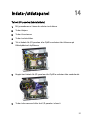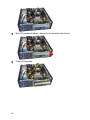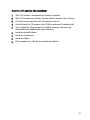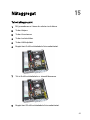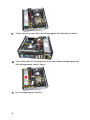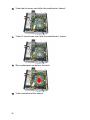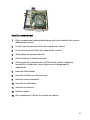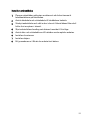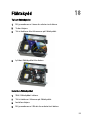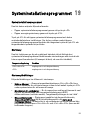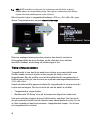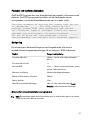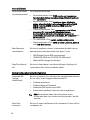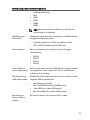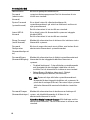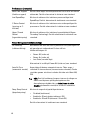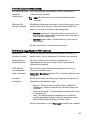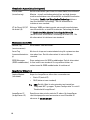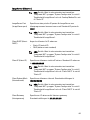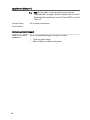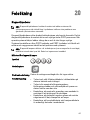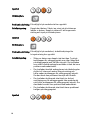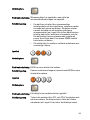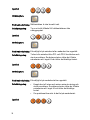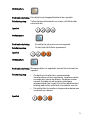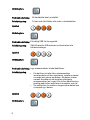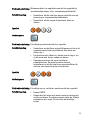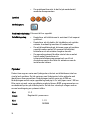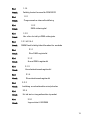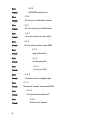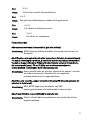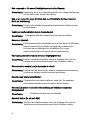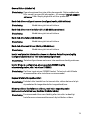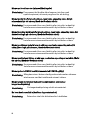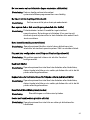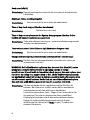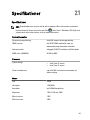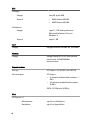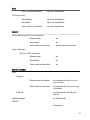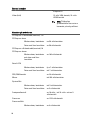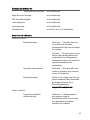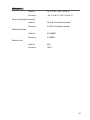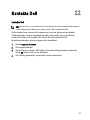Dell OptiPlex 390 Dator med liten
formfaktor Ägarens handbok
Regleringsmodell D04S
Regleringstyp D04S001

Upplysningar och varningar
OBS: Ger viktig information som kan hjälpa dig att få ut mer av datorn.
CAUTION: Ger information om risk för skador på maskinvaran eller dataförlust som kan
uppstå om anvisningarna inte följs.
VARNING: En varning signalerar risk för egendomsskada, personskada eller dödsfall.
Informationen i det här dokumentet kan komma att ändras utan föregående meddelande.
© 2011 Dell Inc. Med ensamrätt.
Återgivning av dessa material i någon form utan skriftligt tillstånd från Dell Inc. är strängt förbjuden.
Varumärken som återfinns i denna text:
Dell
™
, DELL-logotypen, Dell Precision
™
, Precision ON
™
,
ExpressCharge
™
, Latitude
™
, Latitude ON
™
, OptiPlex
™
, Vostro
™
och Wi-Fi Catcher
™
är varummärken som
tillhör Dell Inc. Intel
®
, Pentium
®
, Xeon
®
, Core
™
, Atom
™
, Centrino
®
och Celeron
®
är registrerade
varumärken eller varumärken som tillhör Intel Corporation i USA och andra länder. AMD
®
är ett registrerat
varumärke och AMD Opteron
™
, AMD Phenom
™
, AMD Sempron
™
, AMD Athlon
™
, ATI Radeon
™
och
ATI FirePro
™
är varumärken som tillhör Advanced Micro Devices, Inc. Microsoft
®
, Windows
®
, MS-DOS
®
,
Windows Vista
®
, Windows Vista-startknappen och Office Outlook
®
är antingen varumärken eller
registrerade varumärken som tillhör Microsoft i USA och/eller andra länder. Blu-ray Disc
™
är ett varumärke
som tillhör Blu-ray Disc Association (BDA) och är licensierad för användning på skivor och i spelare.
Bluetooth
®
-ordmärket är ett registrerat varumärke som tillhör
Bluetooth
®
SIG, Inc. och används av Dell Inc.
under licens. Wi-Fi
®
är ett registrerat varumärke som tillhör Wireless Ethernet Compatibility Alliance, Inc.
Övriga varumärken kan användas i dokumentet som hänvisning till antingen de enheter som gör anspråk på
varumärkena eller deras produkter. Dell Inc. frånsäger sig allt ägarintresse av andra varumärken än sina
egna.
2011 — 07
Rev. A00

Innehåll
Upplysningar och varningar........................................................................2
Kapitel 1: Arbeta med datorn.......................................................................7
Innan du arbetar inuti datorn............................................................................................7
Rekommenderade verktyg................................................................................................8
Stänga av datorn...............................................................................................................8
När du har arbetat inuti datorn.........................................................................................9
Kapitel 2: Kåpa.............................................................................................11
Ta bort kåpan..................................................................................................................11
Installera kåpan...............................................................................................................11
Kapitel 3: Frontram......................................................................................13
Ta bort frontramen..........................................................................................................13
Installera frontramen.......................................................................................................14
Kapitel 4: Flik på expansionskort..............................................................15
Ta bort expansionskortet................................................................................................15
Installera expansionskortet.............................................................................................16
Kapitel 5: Optisk enhet................................................................................17
Ta bort den optiska enheten...........................................................................................17
Installera den optiska enheten........................................................................................18
Kapitel 6: Hårddisk......................................................................................19
Ta bort hårddisken..........................................................................................................19
Installera hårddisken.......................................................................................................20
Kapitel 7: Minne...........................................................................................21
Ta bort minnet.................................................................................................................21

Installera minnet..............................................................................................................22
Kapitel 8: Chassiintrångsbrytare...............................................................23
Ta bort chassiintrångsbrytaren.......................................................................................23
Installera intrångsbrytaren..............................................................................................24
Kapitel 9: Högtalare.....................................................................................25
Ta bort högtalaren...........................................................................................................25
Installera högtalaren.......................................................................................................26
Kapitel 10: Kylfläns och processor...........................................................27
Ta bort kylflänsen och processorn..................................................................................27
Installera kylflänsen och processorn..............................................................................30
Kapitel 11: Knappcellsbatteri.....................................................................31
Ta bort knappcellsbatteriet.............................................................................................31
Installera knappcellsbatteriet.........................................................................................32
Kapitel 12: Strömbrytarkabel.....................................................................33
Ta bort strömbrytarkabeln...............................................................................................33
Installera strömbrytarkabeln...........................................................................................34
Kapitel 13: Systemfläkt...............................................................................35
Ta bort systemfläkten......................................................................................................35
Installera systemfläkten..................................................................................................36
Kapitel 14: Indata-/utdatapanel.................................................................37
Ta bort I/O-panelen (indata/utdata)................................................................................37
Installera I/O-panelen (indata/utdata).............................................................................39
Kapitel 15: Nätaggregat..............................................................................41
Ta bort nätaggregatet.....................................................................................................41
Installera nätaggregatet..................................................................................................43

Kapitel 16: Moderkort.................................................................................45
Ta bort moderkortet.........................................................................................................45
Installera moderkortet.....................................................................................................47
Kapitel 17: Enhetslåda................................................................................49
Ta bort enhetslådan........................................................................................................49
Installera enhetslådan.....................................................................................................51
Kapitel 18: Fläktskydd.................................................................................53
Ta bort fläktskyddet.........................................................................................................53
Installera fläktskyddet.....................................................................................................53
Kapitel 19: Systeminstallationsprogrammet...........................................55
Systeminstallationsprogrammet.....................................................................................55
Startmeny........................................................................................................................55
Startmenyförbättringar....................................................................................................55
Timing av tangentsekvenser...........................................................................................56
Pipkoder och textfelmeddelanden..................................................................................57
Navigering.......................................................................................................................57
Alternativ i systeminstallationsprogrammet...................................................................57
Kapitel 20: Felsökning ................................................................................67
Diagnostiklysdioder.........................................................................................................67
Pipkoder..........................................................................................................................74
Felmeddelanden..............................................................................................................77
Kapitel 21: Specifikationer.........................................................................85
Specifikationer................................................................................................................85
Kapitel 22: Kontakta Dell............................................................................93
kontakta Dell....................................................................................................................93

6

Arbeta med datorn 1
Innan du arbetar inuti datorn
Följ säkerhetsanvisningarna nedan för att skydda dig och datorn mot potentiella
skador. Om inget annat anges förutsätts i varje procedur i det här dokumentet
att följande villkor har uppfyllts:
• Du har läst säkerhetsinformationen som medföljde datorn.
• En komponent kan ersättas eller – om du köper den separat – monteras i
omvänd ordning jämfört med borttagningsproceduren.
VARNING: Innan du utför något arbete inuti datorn ska du läsa
säkerhetsanvisningarna som medföljde datorn. Mer säkerhetsinformation finns på
hemsidan för regelefterlevnad på www.dell.com/regulatory_compliance.
CAUTION: Många reparationer får endast utföras av behörig tekniker. Du bör bara
utföra felsökning och enkla reparationer som beskrivs i produktdokumentationen
eller instruerats av supportteamet online eller per telefon. Skada som uppstår p.g.a.
service som inte godkänts av Dell täcks inte av garantin. Läs och följ
säkerhetsanvisningarna som medföljer produkten.
CAUTION: Undvik elektrostatiska urladdningar genom att jorda dig själv. Använd ett
antistatarmband eller vidrör en omålad metallyta (till exempel en kontakt på datorns
baksida) med jämna mellanrum.
CAUTION: Hantera komponenter och kort varsamt. Rör inte komponenterna eller
kontakterna på ett kort. Håll kortet i kanterna eller i hållaren av metall. Håll alltid en
komponent, t.ex. en processor, i kanten och aldrig i stiften.
CAUTION: När du kopplar bort en kabel ska du alltid dra i kontakten eller i dess
dragflik, inte i själva kabeln. Vissa kablar har kontakter med låsflikar. Tryck i så fall
in låsflikarna innan du kopplar ur kabeln. Dra isär kontakterna rakt ifrån varandra så
att inga kontaktstift böjs. Se även till att båda kontakterna är korrekt inriktade innan
du kopplar in kabeln.
OBS: Färgen på datorn och vissa komponenter kan skilja sig från de som visas i det
här dokumentet.
För att undvika att skada datorn ska du utföra följande åtgärder innan du börjar
arbeta i den.
7

1. Se till att arbetsytan är ren och plan så att inte datorhöljet skadas.
2. Stäng av datorn (se Stänga av datorn).
CAUTION: Nätverkskablar kopplas först loss från datorn och sedan från
nätverksenheten.
3. Koppla bort alla externa kablar från datorn.
4. Koppla loss datorn och alla anslutna enheter från eluttagen.
5. Tryck och håll ned strömbrytaren medan datorn kopplas bort så att
moderkortet jordas.
6. Ta bort kåpan.
CAUTION: Jorda dig genom att röra vid en omålad metallyta, till exempel metallen
på datorns baksida, innan du vidrör något inuti datorn. Medan du arbetar bör du
med jämna mellanrum röra vid en olackerad metallyta för att avleda statisk
elektricitet som kan skada de inbyggda komponenterna.
Rekommenderade verktyg
Procedurerna i detta dokument kan kräva att följande verktyg används:
• Liten spårskruvmejsel
• Stjärnskruvmejsel
• Liten plastrits
• Media med Flash-BIOS-uppdateringsprogram
Stänga av datorn
CAUTION: Undvik dataförlust genom att spara och stänga alla öppna filer och
avsluta alla program innan du stänger av datorn.
1. Stäng av operativsystemet:
• I Windows 7:
Klicka på Start och klicka sedan på Stäng av.
• I Windows Vista:
Klicka på Start
och klicka sedan på pilen i det nedre högra hörnet av
Start-menyn (se bilden nedan) och klicka sedan på Stäng av.
• I Windows XP:
8

Klicka på Start → Stäng av datorn → Stäng av . Datorn stängs av när
operativsystemets avstängningsprocedur är klar.
2. Kontrollera att datorn och alla anslutna enheter är avstängda. Om inte
datorn och de anslutna enheterna automatiskt stängdes av när du
avslutade operativsystemet så håller du strömbrytaren intryckt i ungefär 6
sekunder för att stänga av dem.
När du har arbetat inuti datorn
När du har utfört utbytesprocedurerna ser du till att ansluta de externa
enheterna, korten, kablarna osv. innan du startar datorn.
1. Sätt tillbaka datorkåpan.
CAUTION: Anslut alltid nätverkskablar till nätverksenheten först och sedan till
datorn.
2. Anslut eventuella telefon- eller nätverkskablar till datorn.
3. Anslut datorn och alla anslutna enheter till eluttagen.
4. Starta datorn.
5. Kontrollera att datorn fungerar korrekt genom att köra Dell Diagnostics.
9

10

Kåpa 2
Ta bort kåpan
1. Följ procedurerna i
Innan du arbetar inuti datorn
.
2. Dra ut frigöringshaken för kåpan som sitter på sidan av datorn.
3. Lyft upp kåpan med en 45-graders vinkel och ta bort den från datorn.
Installera kåpan
1. Placera datorkåpan på chassit.
2. Tryck ner datorkåpan tills den klickar fast på plats.
3. Följ procedurerna i
När du har arbetat inuti datorn
.
11

12

Flik på expansionskort 4
Ta bort expansionskortet
1. Följ procedurerna i
Innan du arbetar inuti datorn
.
2. Ta bort
kåpan
.
3. Ta bort
frontramen
.
4. Rotera frigöringsfliken på korthållarspärren uppåt.
5. Dra försiktigt bort frigöringsspaken från PCIe x16-kortet tills du frigör
säkringsfliken från hålet i kortet. Lirka sedan kortet uppåt och ut ur
kontakten och ta bort det från datorn.
6. Dra försiktigt bort frigöringsspaken från PCIe x4-kortet (om sådant finns)
tills du frigör säkringsfliken från hålet i kortet. Lirka sedan kortet uppåt och
ut ur kontakten och ta bort det från datorn.
15

Installera expansionskortet
1. Sätt i PCIe x4-kortet i kontakten på moderkortet och tryck nedåt tills det
sitter ordentligt på plats.
2. Sätt i PCIe x16-kortet (om sådant finns) i kontakten på moderkortet och
tryck nedåt tills det sitter ordentligt på plats.
3. Installera
frontramen
.
4. Installera
kåpan
.
5. Följ procedurerna i
När du har arbetat inuti datorn
.
16

Optisk enhet 5
Ta bort den optiska enheten
1. Följ procedurerna i
Innan du arbetar inuti datorn
.
2. Ta bort
kåpan
.
3. Ta bort datakabeln och strömkabeln från baksidan av den optiska enheten.
4. Lyft upp den blå fliken och skjut den optiska enheten inåt för att ta bort den
från datorn.
5. Ta bort den optiska enheten från fästet.
17

Hårddisk 6
Ta bort hårddisken
1. Följ procedurerna i
Innan du arbetar inuti datorn
.
2. Ta bort
kåpan
.
3. Ta bort hårddisken från chassit.
4. Tryck låsspännena inåt och skjut bort hårddiskhållaren från enhetslådan.
5. Böj hårddiskhållaren och ta sedan bort antingen en 3,5-tums hårddisk eller
två 2,5-tums hårddiskar från hållaren.
6. Lossa skruvarna som håller fast 2,5-tums hårddisken i hårddiskhållarens
översida.
19

7. Release the screws that secure the 2,5 inch hard drive to the underside of
the hard-drive bracket.
Installera hårddisken
1. Dra åt skruvarna som håller fast de två hårddiskarna i hårddiskhållaren.
2. Böj hårddiskhållaren och sätt i en eller två hårddiskar i hållaren.
3. Tryck låsspännena inåt och skjut in hårddiskhållaren i enhetslådan.
4. Installera
kåpan
.
5. Följ procedurerna i
När du har arbetat inuti datorn
.
20
Sidan laddas...
Sidan laddas...
Sidan laddas...
Sidan laddas...
Sidan laddas...
Sidan laddas...
Sidan laddas...
Sidan laddas...
Sidan laddas...
Sidan laddas...
Sidan laddas...
Sidan laddas...
Sidan laddas...
Sidan laddas...
Sidan laddas...
Sidan laddas...
Sidan laddas...
Sidan laddas...
Sidan laddas...
Sidan laddas...
Sidan laddas...
Sidan laddas...
Sidan laddas...
Sidan laddas...
Sidan laddas...
Sidan laddas...
Sidan laddas...
Sidan laddas...
Sidan laddas...
Sidan laddas...
Sidan laddas...
Sidan laddas...
Sidan laddas...
Sidan laddas...
Sidan laddas...
Sidan laddas...
Sidan laddas...
Sidan laddas...
Sidan laddas...
Sidan laddas...
Sidan laddas...
Sidan laddas...
Sidan laddas...
Sidan laddas...
Sidan laddas...
Sidan laddas...
Sidan laddas...
Sidan laddas...
Sidan laddas...
Sidan laddas...
Sidan laddas...
Sidan laddas...
Sidan laddas...
Sidan laddas...
Sidan laddas...
Sidan laddas...
Sidan laddas...
Sidan laddas...
Sidan laddas...
Sidan laddas...
Sidan laddas...
Sidan laddas...
Sidan laddas...
Sidan laddas...
Sidan laddas...
Sidan laddas...
Sidan laddas...
Sidan laddas...
Sidan laddas...
Sidan laddas...
Sidan laddas...
Sidan laddas...
Sidan laddas...
-
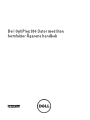 1
1
-
 2
2
-
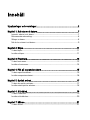 3
3
-
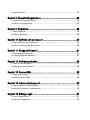 4
4
-
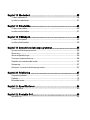 5
5
-
 6
6
-
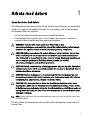 7
7
-
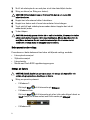 8
8
-
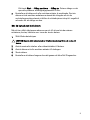 9
9
-
 10
10
-
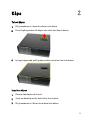 11
11
-
 12
12
-
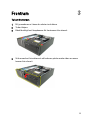 13
13
-
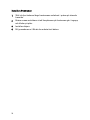 14
14
-
 15
15
-
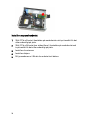 16
16
-
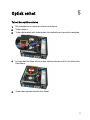 17
17
-
 18
18
-
 19
19
-
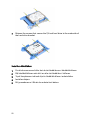 20
20
-
 21
21
-
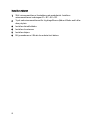 22
22
-
 23
23
-
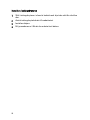 24
24
-
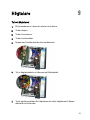 25
25
-
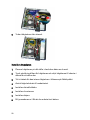 26
26
-
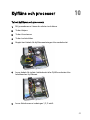 27
27
-
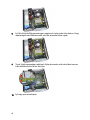 28
28
-
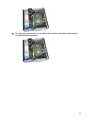 29
29
-
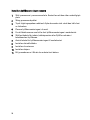 30
30
-
 31
31
-
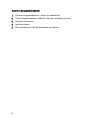 32
32
-
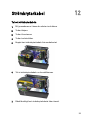 33
33
-
 34
34
-
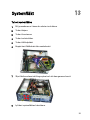 35
35
-
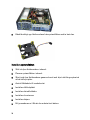 36
36
-
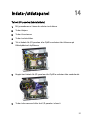 37
37
-
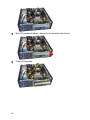 38
38
-
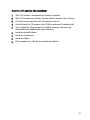 39
39
-
 40
40
-
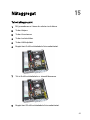 41
41
-
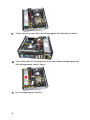 42
42
-
 43
43
-
 44
44
-
 45
45
-
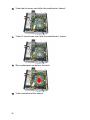 46
46
-
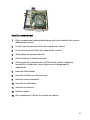 47
47
-
 48
48
-
 49
49
-
 50
50
-
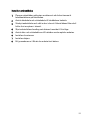 51
51
-
 52
52
-
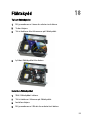 53
53
-
 54
54
-
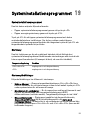 55
55
-
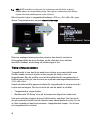 56
56
-
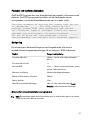 57
57
-
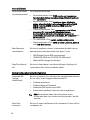 58
58
-
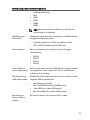 59
59
-
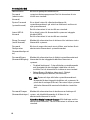 60
60
-
 61
61
-
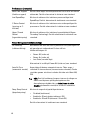 62
62
-
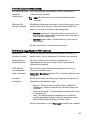 63
63
-
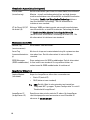 64
64
-
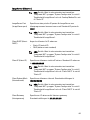 65
65
-
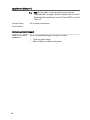 66
66
-
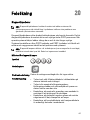 67
67
-
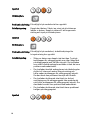 68
68
-
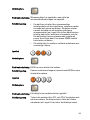 69
69
-
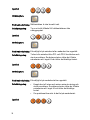 70
70
-
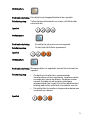 71
71
-
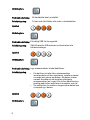 72
72
-
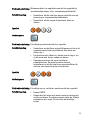 73
73
-
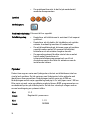 74
74
-
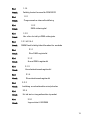 75
75
-
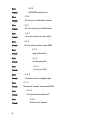 76
76
-
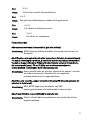 77
77
-
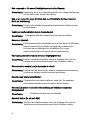 78
78
-
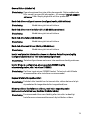 79
79
-
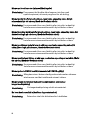 80
80
-
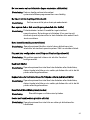 81
81
-
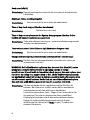 82
82
-
 83
83
-
 84
84
-
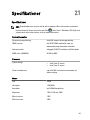 85
85
-
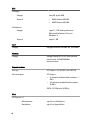 86
86
-
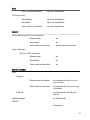 87
87
-
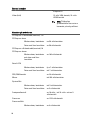 88
88
-
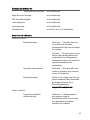 89
89
-
 90
90
-
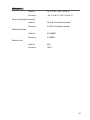 91
91
-
 92
92
-
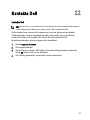 93
93
Relaterade papper
-
Dell OptiPlex 790 Bruksanvisning
-
Dell OptiPlex 3010 Bruksanvisning
-
Dell OptiPlex 7020 Bruksanvisning
-
Dell OptiPlex 9020 Bruksanvisning
-
Dell Precision T1700 Bruksanvisning
-
Dell OptiPlex 7010 Bruksanvisning
-
Dell OptiPlex XE2 Bruksanvisning
-
Dell OptiPlex 3020 Bruksanvisning
-
Dell OptiPlex 9010 Bruksanvisning
-
Dell OPTIPLEX 990 Användarmanual